很多小伙伴还不了解PowerPoint怎么绘制正方形,所以下面小编就带来了PowerPoint绘制正方形的方法,有需要的小伙伴赶紧来看一下吧。
1、首先打开PowerPoint并创建一个新的幻灯片或打开现有的幻灯片,如下图所示。
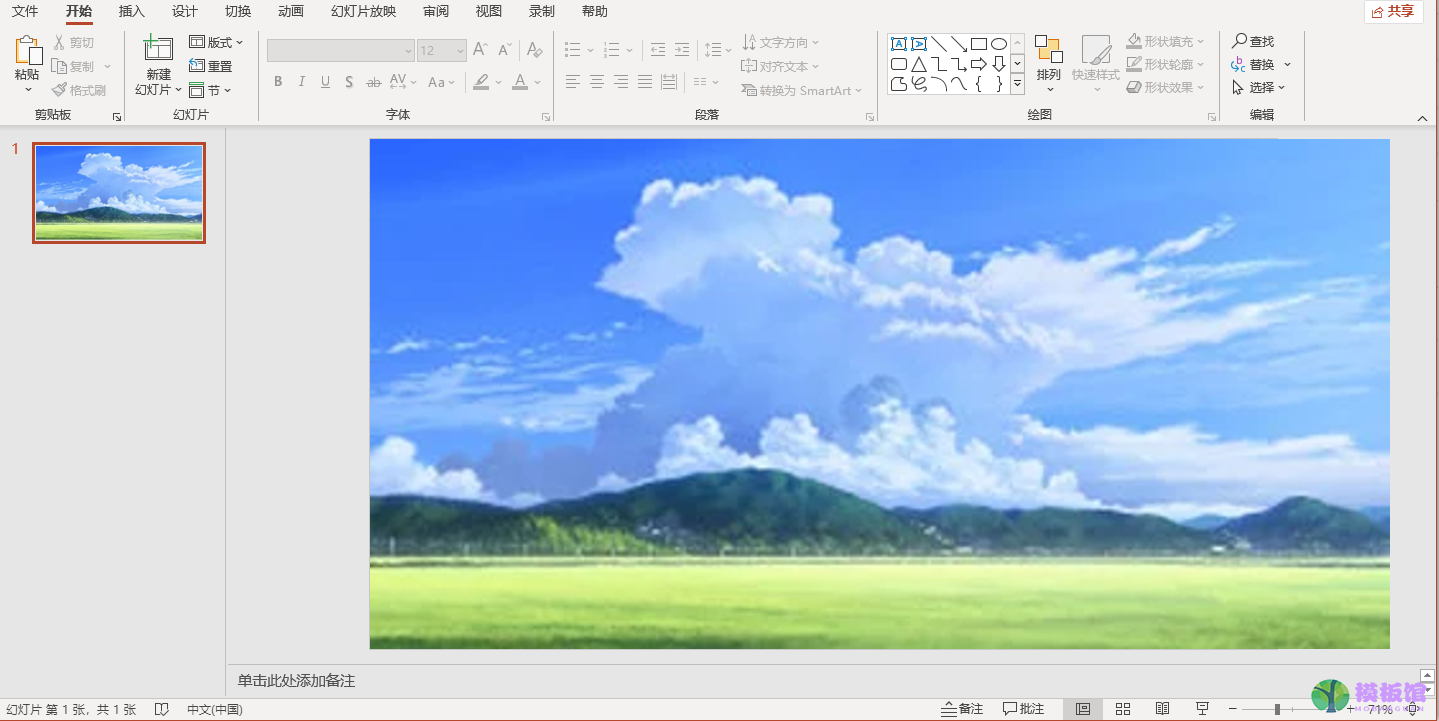
2、然后点击顶部菜单栏的"插入"选项卡,选择形状,如下图所示。
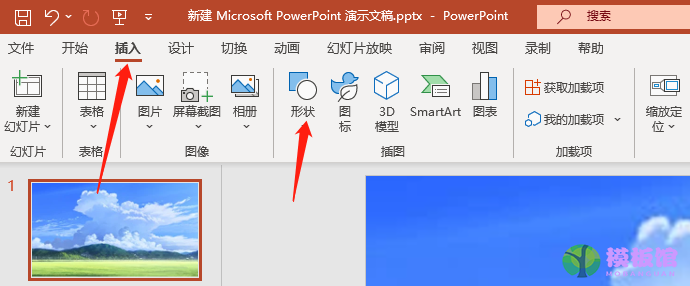
3、接着在形状工具中,选择矩形形状,如下图所示。
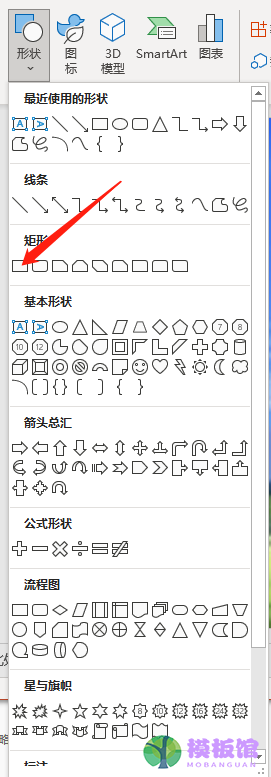
4、最后在幻灯片上单击并拖动鼠标,以确定正方形的大小即可,按住Shift键可以保持绘制的形状为正方形,如下图所示。

上面就是小编为大家带来的PowerPoint怎么绘制正方形的全部内容,希望对大家能够有所帮助哦。




